Địa điểm không khả dụng iPhone: Khắc phục sự cố và Giải pháp
Giới thiệu
Nhận thông báo “Khu vực không khả dụng” trên iPhone của bạn có thể gây gián đoạn, làm giảm chức năng định vị, ứng dụng và các dịch vụ dựa trên vị trí. Vấn đề này có thể ngăn bạn chia sẻ vị trí với bạn bè, sử dụng GPS để chỉ đường hoặc truy cập liền mạch các ứng dụng dựa vào dữ liệu vị trí. Hướng dẫn này sẽ giúp bạn hiểu các nguyên nhân tiềm năng và cung cấp cho bạn những bước khắc phục sự cố toàn diện để giải quyết vấn đề một cách hiệu quả.
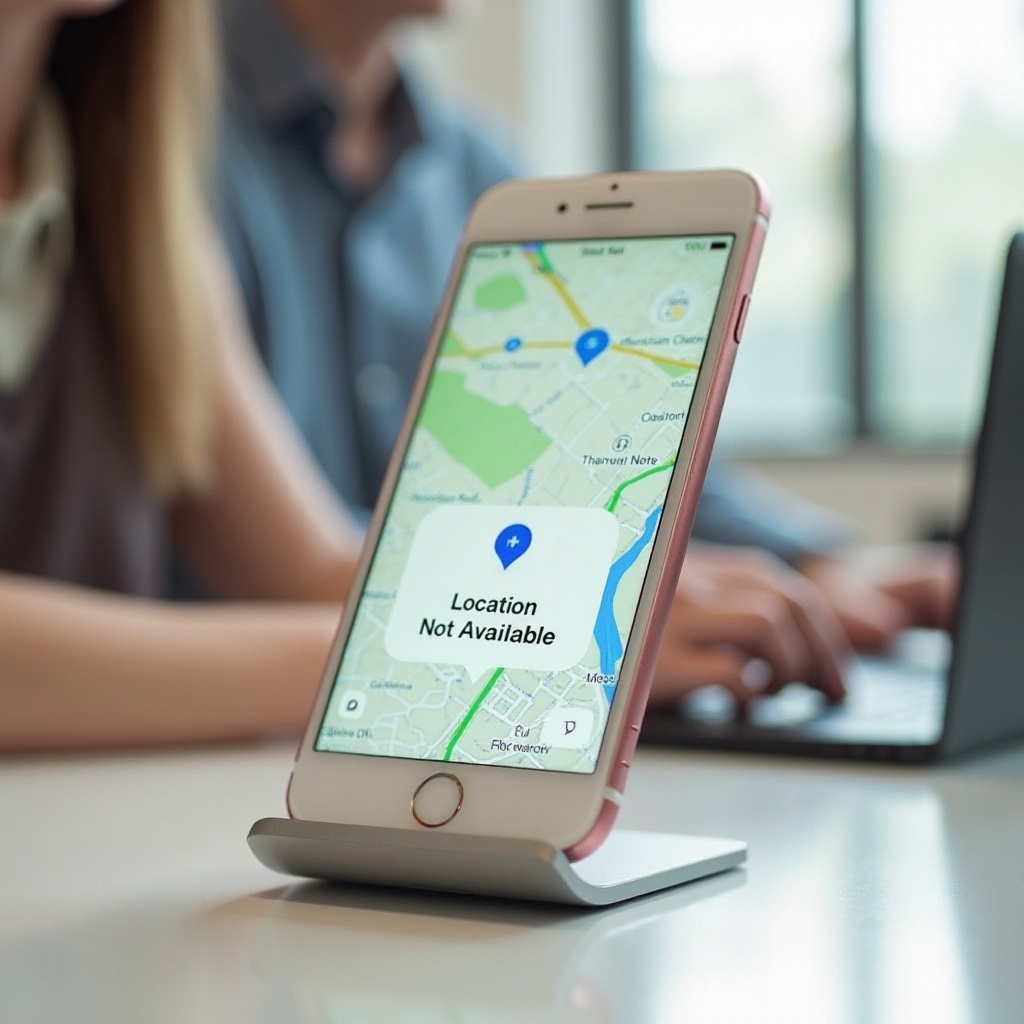
Hiểu các Nguyên nhân của “Khu vực không khả dụng”
Nhiều yếu tố có thể dẫn đến vấn đề “khu vực không khả dụng” trên iPhone của bạn. Vấn đề có thể bắt nguồn từ cài đặt dịch vụ vị trí không chính xác – hoặc vô tình tắt hoặc cấu hình sai. Ngoài ra, lỗi phần mềm hoặc mạng không ổn định cũng có thể làm gián đoạn độ chính xác của vị trí. Các phiên bản iOS hoặc ứng dụng lỗi thời có thể gây ra sự không nhất quán, trong khi cài đặt quyền riêng tư không đúng có thể chặn ứng dụng sử dụng dữ liệu vị trí, kích hoạt thông báo “khu vực không khả dụng”. Hiểu các yếu tố này giúp xác định điểm khởi đầu của việc khắc phục sự cố.
Điều chỉnh Dịch vụ Vị trí của Bạn
Bước khắc phục sự cố đầu tiên là kiểm tra cài đặt dịch vụ vị trí của bạn. Mở “Cài đặt” trên iPhone của bạn và đi đến “Quyền riêng tư,” sau đó “Dịch vụ Vị trí”. Đảm bảo rằng chức năng này đã được bật. Xem lại cách mỗi ứng dụng truy cập vị trí của bạn-chọn “Khi sử dụng ứng dụng” hoặc “Luôn luôn” theo nhu cầu của ứng dụng. Xác nhận rằng dịch vụ hệ thống cần thiết như “Tìm iPhone của tôi” và “Chia sẻ vị trí của tôi” đã được bật. Thường thì, những điều chỉnh nhỏ trong các cài đặt này có thể giải quyết được vấn đề.
Chuyển từ điều chỉnh cài đặt, điều quan trọng là đảm bảo rằng phần mềm và cài đặt mạng của iPhone của bạn được tối ưu hóa để ngăn chặn các vấn đề tiếp theo.
Sửa chữa các Vấn đề Liên quan đến Phần mềm và Mạng
Các vấn đề phần mềm và mạng là nguyên nhân phổ biến gây ra sự chênh lệch vị trí trên iPhone của bạn. Duy trì phần mềm cập nhật là điều cần thiết. Giữ cho phần mềm thiết bị của bạn được cập nhật và có kết nối mạng mạnh có thể cải thiện đáng kể độ chính xác của vị trí.
Giữ iOS và Ứng dụng Được Cập nhật
Đảm bảo iOS của bạn được cập nhật bằng cách điều hướng đến “Cài đặt” > “Chung” > “Cập nhật Phần mềm.” Cập nhật phần mềm của bạn đảm bảo rằng các lỗi ảnh hưởng đến dịch vụ vị trí được khắc phục. Đừng quên cập nhật các ứng dụng của bạn từ App Store.
Đánh giá Kết nối Mạng
Mạng ổn định là điều quan trọng cho việc theo dõi vị trí đáng tin cậy. Đảm bảo rằng mạng Wi-Fi hoặc mạng di động của bạn mạnh – chuyển đổi các kết nối này tắt và bật nếu cần. Các vấn đề mạng nghiêm trọng hơn có thể yêu cầu đặt lại cài đặt mạng thông qua “Cài đặt” > “Chung” > “Đặt lại” > “Đặt lại Cài đặt Mạng.”

Xem lại Cấu hình Quyền và Quyền Riêng tư
Dịch vụ vị trí của iPhone của bạn phụ thuộc lớn vào cách cài đặt quyền và quyền riêng tư được cấu hình. Điều hướng đến “Cài đặt” > “Quyền riêng tư” > “Dịch vụ Vị trí” và xem xét quyền truy cập vị trí của từng ứng dụng. Một số ứng dụng yêu cầu “Vị trí Chính xác” để hoạt động chính xác; điều này có thể được kích hoạt từng ứng dụng nếu cần. Hơn nữa, trong Dịch vụ Vị trí, đảm bảo rằng các “Dịch vụ Hệ thống” như “Đồng bộ La bàn” đang hoạt động để có độ chính xác vị trí tối ưu.
Đi từ các điều chỉnh cơ bản, nếu vấn đề của bạn vẫn còn tồn tại, có thể đã đến lúc thực hiện các bước bổ sung.
Áp dụng Các Phương pháp Khắc phục Sự cố Thêm
Nếu các giải pháp trước đó không hiệu quả, có thể cần khắc phục sự cố sâu hơn.
Hiệu chỉnh lại Cài đặt Vị trí và Quyền Riêng tư
Đặt lại cài đặt vị trí và quyền riêng tư có thể giải quyết các vấn đề dai dẳng. Truy cập “Cài đặt” > “Chung” > “Đặt lại” > “Đặt lại Vị trí & Quyền Riêng tư” để khôi phục mặc định. Hãy nhớ định cấu hình lại các cài đặt này sau khi thực hiện.
Đồng bộ Hóa Cài đặt Ngày và Giờ
Ngày và giờ không chính xác đôi khi có thể ảnh hưởng đến dịch vụ vị trí. Đi đến “Cài đặt” > “Chung” > “Ngày & Giờ” và chọn “Đặt Tự động” để thiết bị của bạn đồng bộ với cài đặt thời gian do mạng cung cấp.
Liên Hệ với Hỗ trợ Apple để Được Trợ giúp
Nếu khắc phục sự cố không giải quyết được vấn đề của bạn, hãy tham khảo Hỗ trợ Apple. Sử dụng ứng dụng Hỗ trợ Apple hoặc trang web của họ, bạn có thể nhận được các giải pháp tuỳ chỉnh hoặc xác định những lo ngại liên quan đến phần cứng có thể yêu cầu sửa chữa. Một kế hoạch AppleCare có thể đẩy nhanh quá trình này và giảm chi phí tiềm năng.

Kết luận
Giải quyết hiệu quả thông báo “Khu vực không khả dụng” trên iPhone của bạn là cần thiết để tận dụng tối đa các chức năng dựa trên vị trí. Bằng cách hiểu các nguyên nhân và áp dụng phương pháp khắc phục sự cố có hệ thống, bạn thường có thể khôi phục dịch vụ vị trí của mình. Giữ iOS và các ứng dụng được cập nhật là điều cần thiết, và Hỗ trợ Apple có mặt để giúp đỡ thêm khi cần. Đảm bảo hiệu suất dịch vụ vị trí mượt mà cải thiện trải nghiệm sử dụng iPhone tổng thể của bạn.
Câu Hỏi Thường Gặp
Tại sao iPhone của tôi hiển thị địa điểm không khả dụng?
Cài đặt dịch vụ địa điểm không chính xác, vấn đề phần mềm hoặc điều kiện mạng không ổn định thường gây ra thông báo ‘địa điểm không khả dụng’. Hãy đảm bảo cài đặt đúng và cập nhật thiết bị của bạn.
Làm thế nào để tôi đặt lại dịch vụ địa điểm của mình?
Để đặt lại dịch vụ địa điểm, hãy vào ‘Cài đặt’ > ‘Cài đặt chung’ > ‘Đặt lại’ > ‘Đặt lại Vị trí & Quyền riêng tư.’ Thao tác này khôi phục cài đặt mặc định, do đó cần cấu hình lại các ưu tiên.
GPS bị lỗi có thể ảnh hưởng đến độ chính xác định vị của iPhone của tôi không?
Có, GPS bị lỗi có thể ảnh hưởng đến độ chính xác. Các bản cập nhật thường khắc phục điều này, nhưng các vấn đề phần cứng có thể cần trợ giúp và sửa chữa từ Hỗ trợ Apple.


